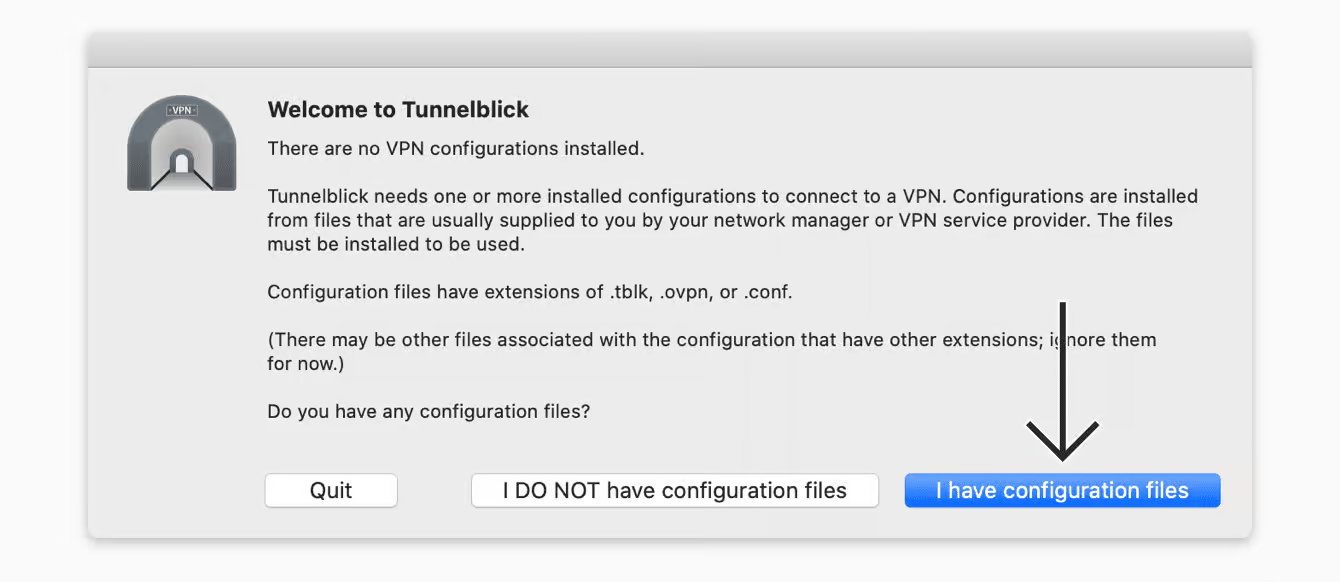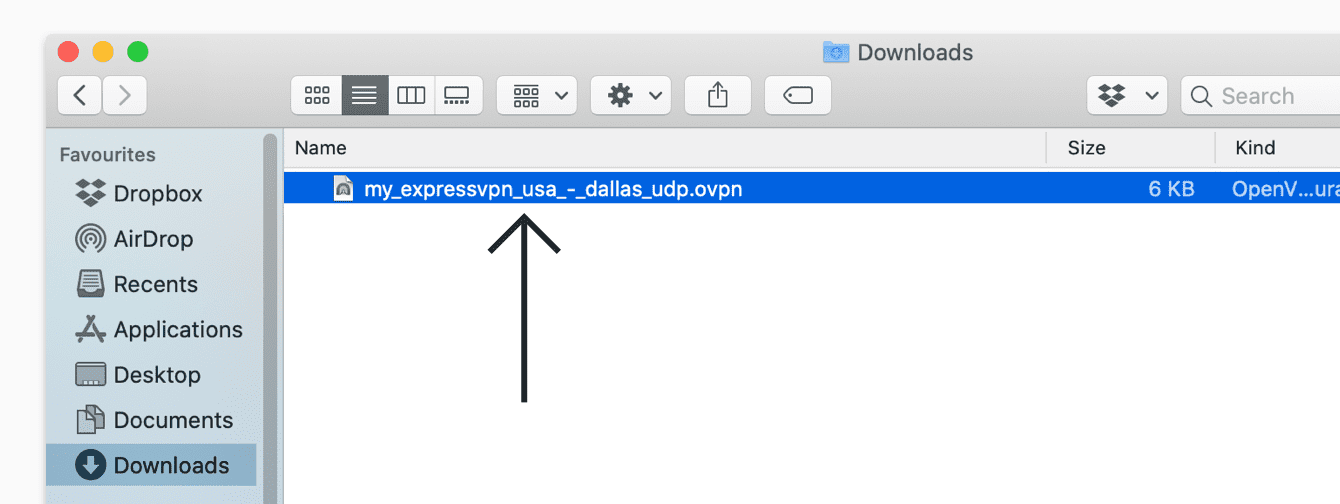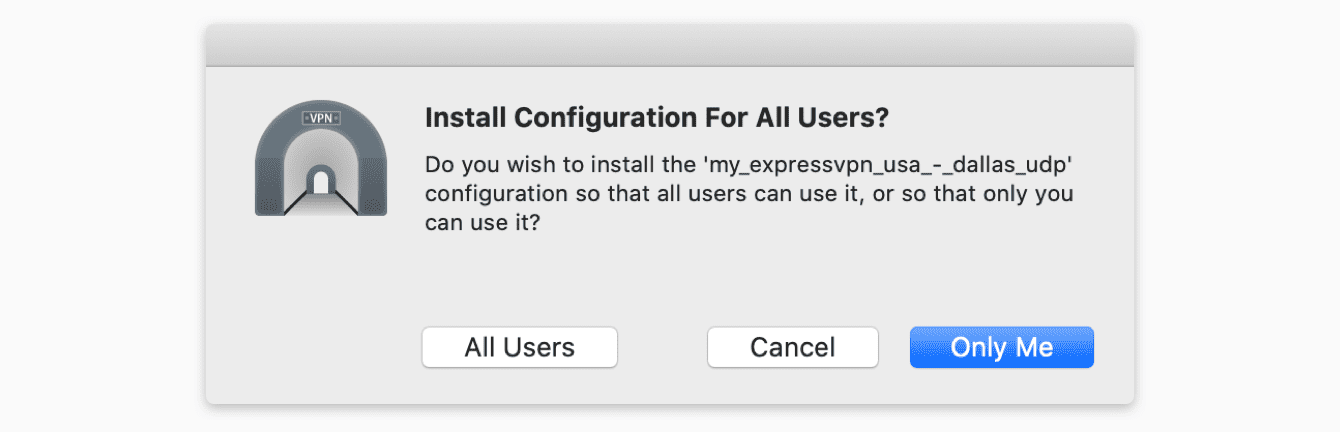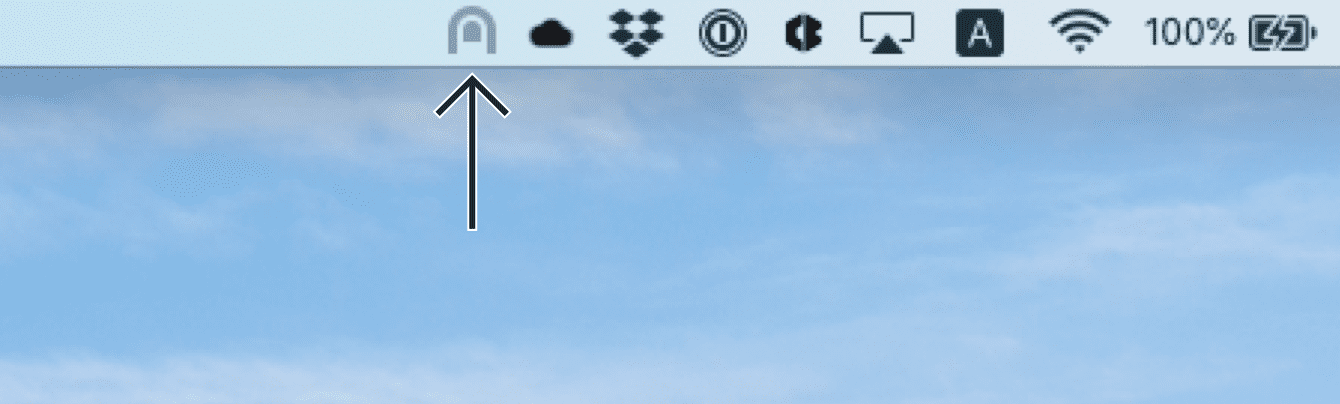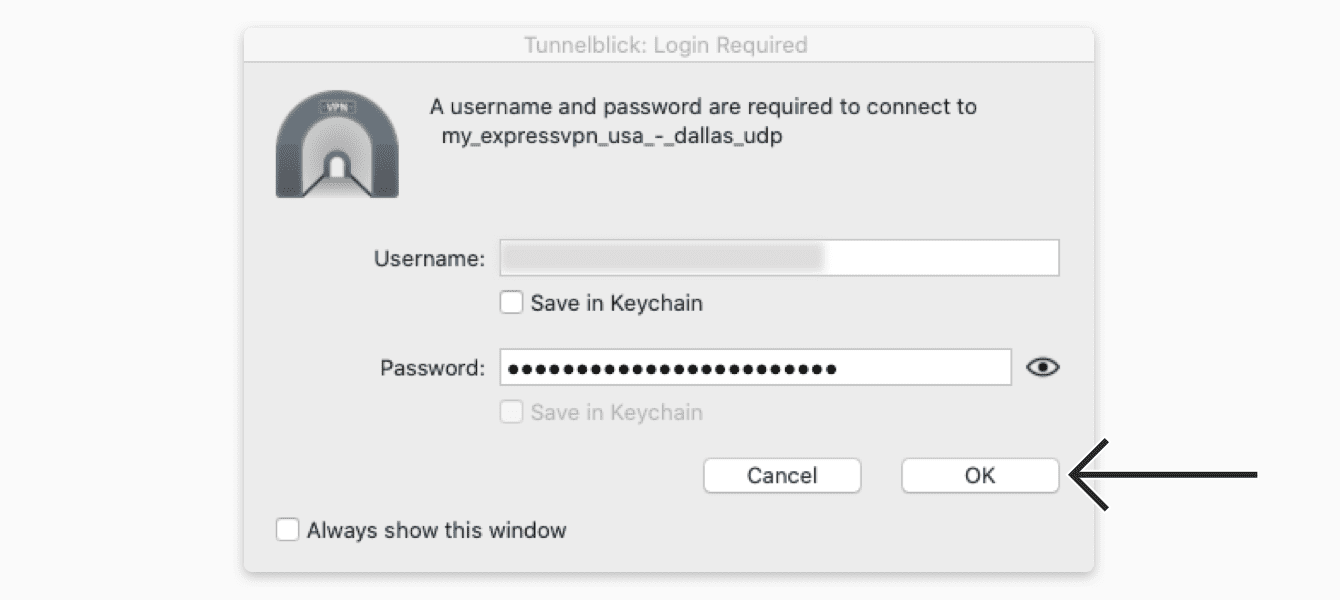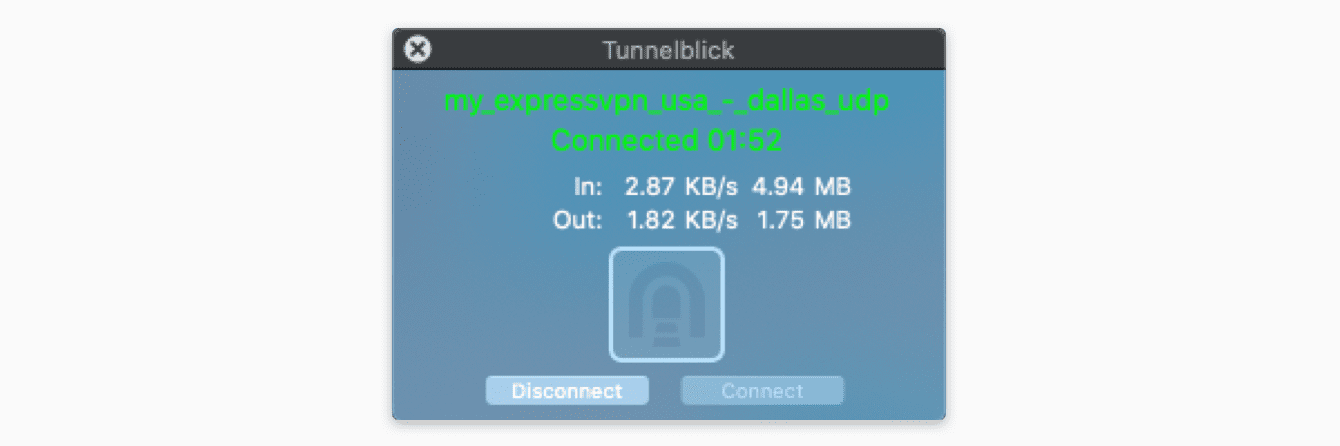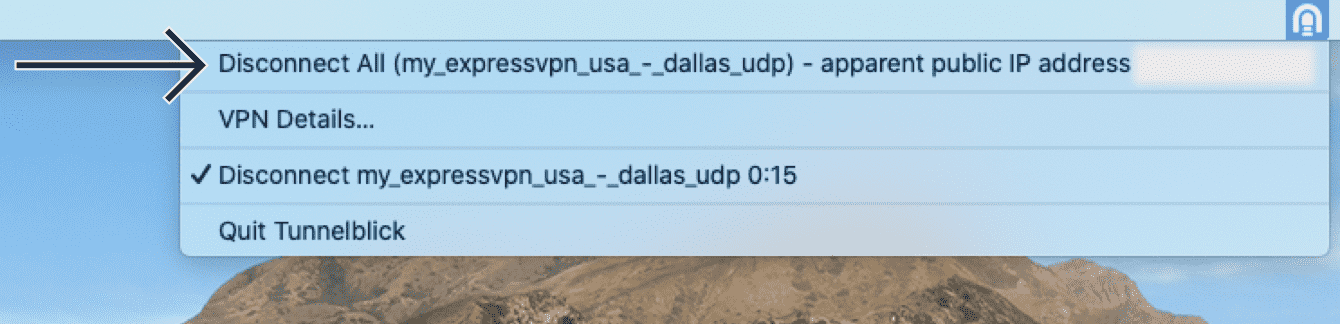Come utilizzare Tunnelblick
Ecco i passaggi per utilizzare Tunnelblick:
1. Avvia Tunnelblick dall'applicazione Launchpad.
2. Scarica il file di configurazione OpenVPN dalla tua VPN provider o creane uno seguendo le istruzioni della tua VPN provider.
3. Trascina il file di configurazione OpenVPN nella finestra di Tunnelblick. Verrà visualizzata una finestra di dialogo in cui ti verrà chiesto se desideri installare questa configurazione per tutti gli utenti o solo per l'utente corrente. Scegli l'opzione che preferisci e inserisci la tua password di amministratore, se richiesto.
4. Una volta installata la configurazione, clicca sull'icona di Tunnelblick nella barra dei menu e seleziona la configurazione VPN che desideri avviare.
5. Inserisci il tuo nome utente e la tua password per la VPN quando richiesto. Se hai selezionato l'opzione "Ricorda il mio nome utente e la mia password" durante la configurazione, non ti verrà richiesto di inserire queste informazioni ogni volta.
6. Attendere che la connessione venga stabilita. Vedrai un messaggio di notifica quando la connessione sarà stata stabilita correttamente.
7. Per disconnettere la VPN, seleziona l'icona di Tunnelblick nella barra dei menu e scegli "Disconnetti" dalla lista delle configurazioni.
Si consiglia di consultare la documentazione ufficiale di Tunnelblick all'indirizzo https://tunnelblick.net/documents.html per ulteriori informazioni e funzionalità avanzate. Queste sono solo istruzioni generali. I passaggi specifici per l'utilizzo di Tunnelblick possono variare a seconda della VPN provider che stai utilizzando. Assicurati di seguire le istruzioni fornite dalla tua VPN provider per l'utilizzo di Tunnelblick.